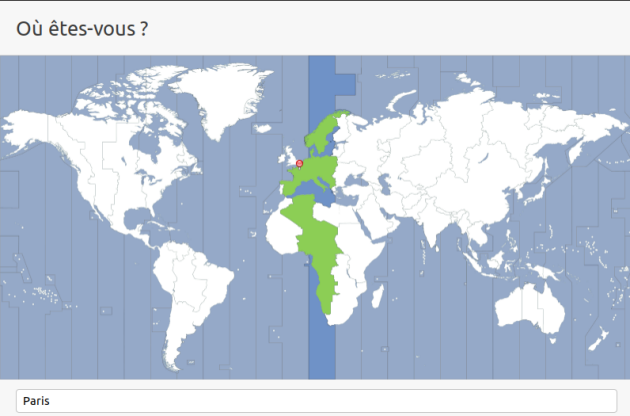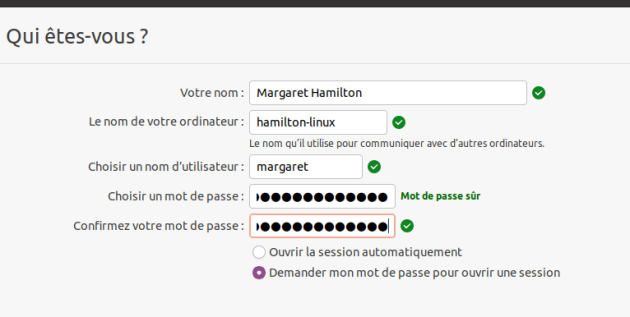Installer Linux Mint
Objectifs
Réaliser une installation Linux Mint
Mise en situation
Après avoir démarré l'ordinateur sur la clef USB d'installation, ou une machine virtuelle, on arrive sur une version live permettant de tester Linux Mint sans l'installer. Rien ne sera persistant, et chaque redémarrage de la machine sur la clef USB lancera une session vierge.
Pour l'installer pour de vrai, une icône sur le bureau permet de lancer l'installateur.
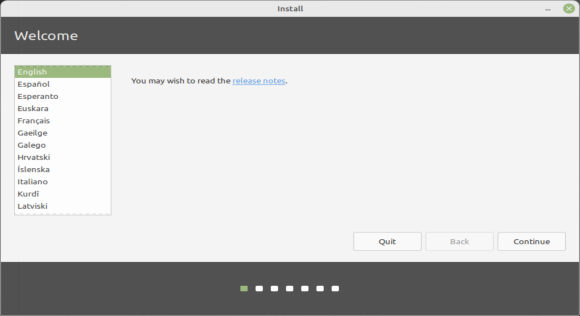
On choisit sa langue et on clique sur "Continuer".
Paramétrage du clavier
Le premier écran nous invite à configurer notre clavier.
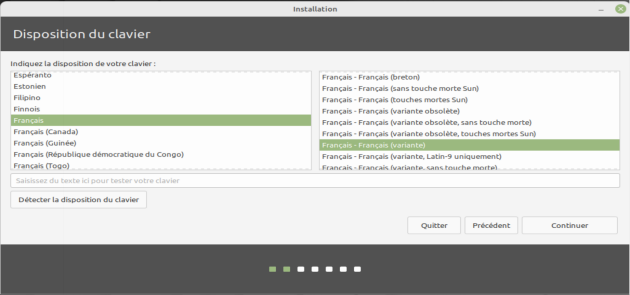
On choisi la langue du clavier ainsi que la variante. Pour un clavier AZERTY classique en France, choisir "Français" fera l'affaire. À noter cependant qu'il y a une petite barre de texte ne dessous dans laquelle on peut écrire. Cela permet de valider que la disposition de clavier sélectionnée donne le résultat voulu.
En cas de doute, c'est une configuration qui pourra très facilement être changé après l'installation.
Codecs multimédia
L'écran suivant propose d'installer des codecs mutlimédia.
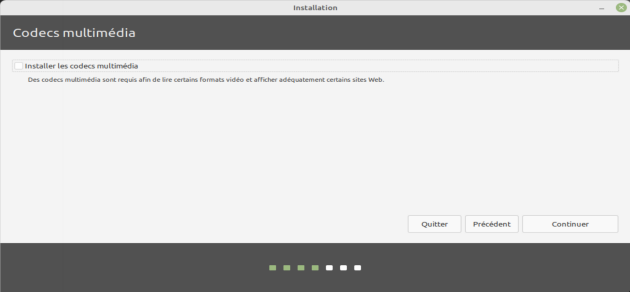
Il est conseillé de les installer pour ne pas avoir de problèmes de lecture de certains fichiers multimédia.
Configuration du disque
Arrive enfin le choix du support d'installation de Ubuntu. Dans la plupart des ordinateurs il y a un seul disque, il n'y a donc pas grand chose à choisir.
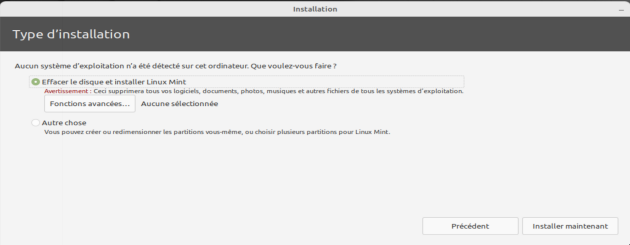
Ici l'installateur propose par défait de prendre tout l'espace disque et d'écraser ce qui existe sur le disque. C'est le cas simple que nous allons choisir pour le moment.
Éventuellement il peut arriver que Ubuntu détecte si un autre système d'exploitation (comme Windows par exemple) est déjà installé, et dans ce cas il propose une option pour installer Mint à côté, c'est à dire faire un dual-boot (ce n'est pas le cas ici).
Attention :
En cas de doute ou de situation particulière, il est important de bien réfléchir à ce que l'on va faire et de chercher des informations. Sauf si vous utilisez une machine virtuelle, cette étape va effacer définitivement le disque de l'ordinateur. Il est important d'en avoir conscience et de faire des sauvegardes si besoin.
Quoi qu'il arrive, une fenêtre de confirmation résume les modifications qui seront appliquées sur le disque (puisque c'est irréversible) avant de continuer.
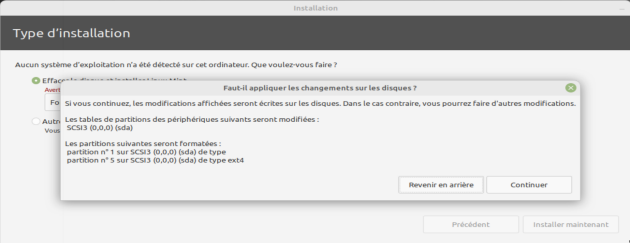
Localisation
Compte utilisateur
Fin d'installation
Vient ensuite une étape longue mais qui se déroule toute seule : l'installation effective. C'est le moment pour aller prendre un café (surtout si vous avez opté pour la mise à jour du système à l'installation).
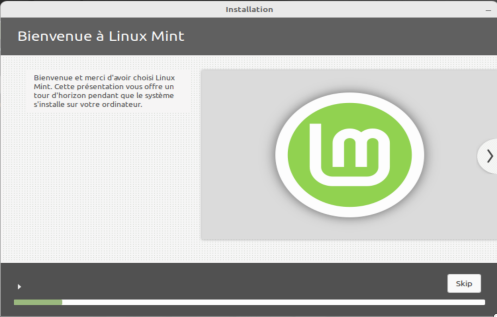
Lorsque c'est terminé, un écran nous annonce la fin de l'installation et nous invite à redémarrer. Il faut penser à retirer la clef USB d'installation après l'extinction, pour éviter de redémarrer sur l'installateur.
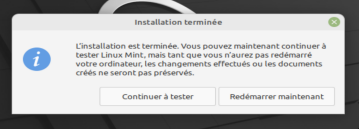
À retenir
Une installation de Linux Mint est relativement simple, les différentes étapes sont claires
La principale difficulté est le choix de la manière d'installer Mint sur le disque. Le plus simple est de tout écraser : pour peu que l'on utilise une machine virtuelle ou un ordinateur inutilisé, ce n'est pas un soucis.